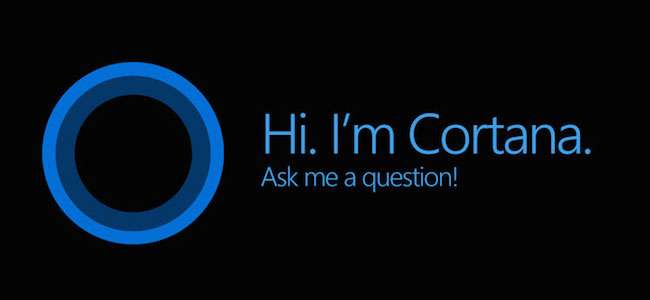
Cortana được coi là không chỉ là một tính năng tìm kiếm đơn giản. Nó được cho là một trợ lý cá nhân chính thức giống như Siri trên các thiết bị iOS của Apple. Dưới đây là những điều cơ bản về cách thiết lập Cortana và sử dụng nó trên máy tính Windows 10 mới của bạn.
Để sử dụng Cortana đúng cách, bạn sẽ phải bật một số cài đặt quyền riêng tư mà chúng ta đã thảo luận trước đây , Đáng chú ý nhất là bạn phải bật cài đặt Quyền riêng tư trong “Nói, viết và nhập”.
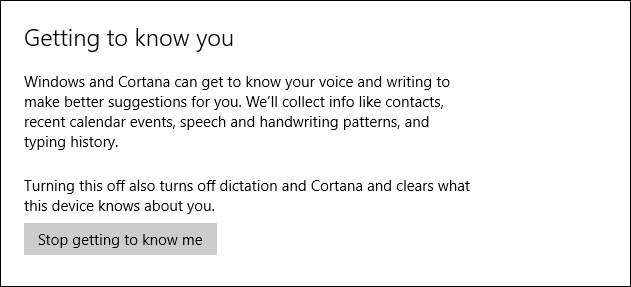
Ngoài ra, Cortana yêu cầu quyền truy cập vào vị trí của bạn, mà bạn có thể đã tắt nếu bạn đọc bài viết trước đó của chúng tôi .
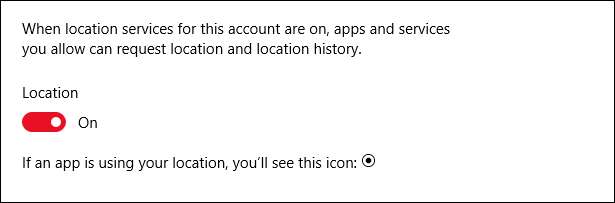
Sau khi Windows “làm quen với bạn” và vị trí được bật, bạn có thể bắt đầu sử dụng Cortana nhưng hãy lưu ý rằng từ thời điểm này, bạn sẽ gửi cho Microsoft rất nhiều dữ liệu cá nhân, dữ liệu này sau đó sẽ được lưu trữ trên đám mây. Nếu bạn muốn chia sẻ thông tin cá nhân như sự kiện lịch và danh bạ, mẫu giọng nói và lịch sử nhập thì Cortana có thể không phù hợp với bạn.
Những gì Cortana có thể làm
Cortana là người trợ giúp bạn làm tất cả, có thể cung cấp điểm số thể thao, thời tiết, tin tức, cũng như trợ giúp điều hướng, đặt lời nhắc, v.v.
Cortana có thể được truy cập bằng cách nhấp vào tính năng tìm kiếm trên thanh tác vụ.
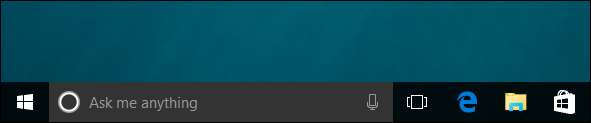
Bạn có thể điều chỉnh thanh tìm kiếm bằng cách nhấp chuột phải vào thanh tác vụ và chọn kiểu bạn thích.
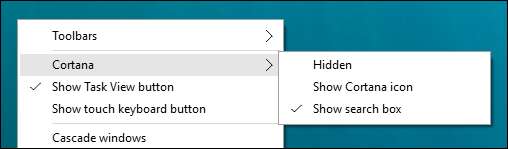
Trong tất cả các ví dụ của chúng tôi, chúng tôi sẽ sử dụng hộp tìm kiếm. Điều quan trọng cần lưu ý là nếu bạn đã bật Cortana và bạn ẩn nó, nó sẽ vẫn hoạt động và bạn vẫn có thể sử dụng nó.
Khi chúng ta nhấp vào hộp tìm kiếm, Cortana sẽ bật ra. Nó sẽ hiển thị thông tin thích hợp dựa trên sở thích và sở thích của bạn.
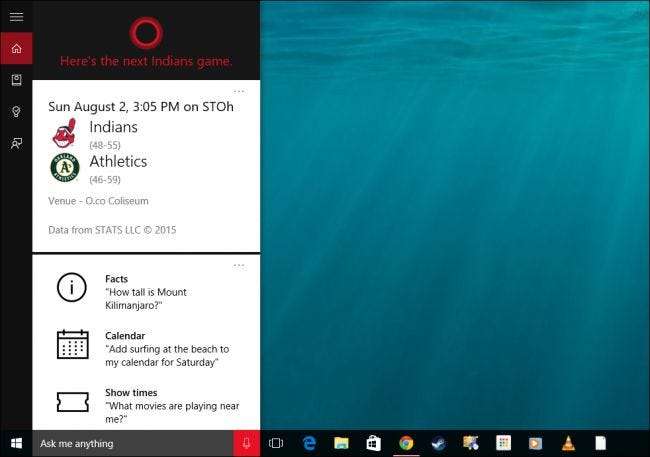
Bạn cũng có thể hỏi nó sự thật và yêu cầu nó thực hiện các nhiệm vụ.
Nếu bạn nhấp vào biểu tượng “Notebook” dọc theo cạnh trái, bạn sẽ có thể định cấu hình thêm Cortana, cụ thể là thông tin mà nó cung cấp cho bạn.
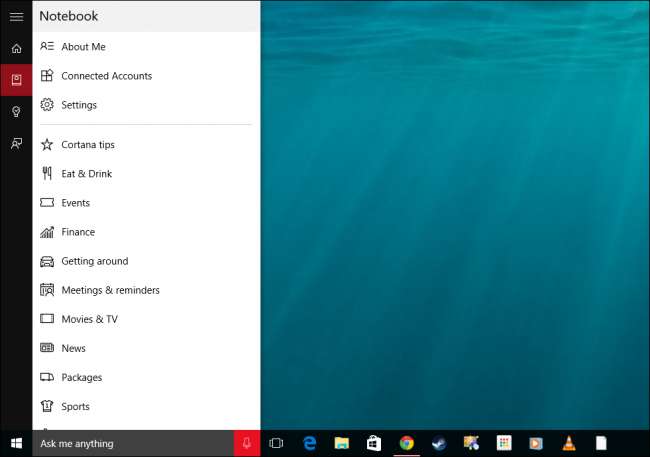
Bạn có thể thay đổi tên mà Cortana sử dụng để xưng hô với bạn hoặc cách nó phát âm và bạn có thể chỉnh sửa các địa điểm yêu thích của mình, đó là “nhà riêng, cơ quan và các vị trí yêu thích đã lưu khác”.

Cortana có thể gợi cho bạn một chút về Google Hiện hành vì thông tin mà nó hiển thị được chia nhỏ thành các thẻ. Thẻ được chia thành mười hai loại.
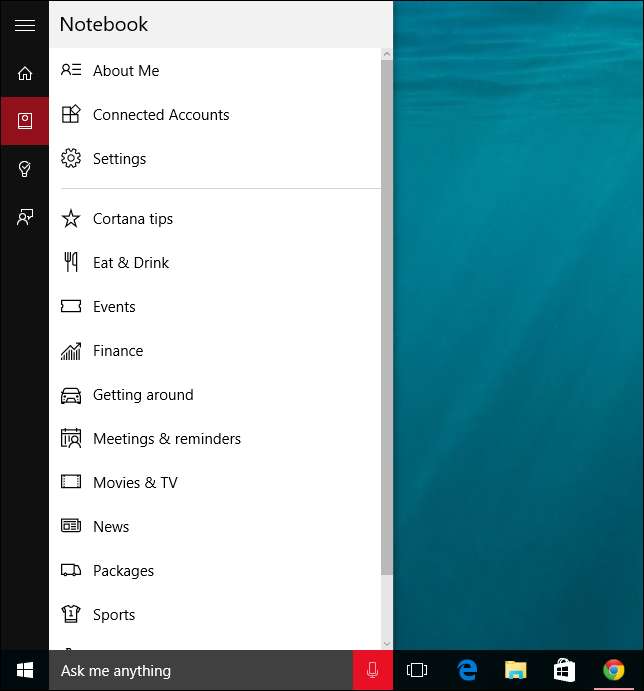
Đối với mỗi danh mục, bạn có thể tắt hoặc bật thẻ, có nghĩa là nếu bạn không muốn xem mẹo Cortana, bạn chỉ cần tắt thẻ mẹo.

Một số thẻ mẹo có thể được định cấu hình ngoài việc tắt hoặc bật chúng. Ví dụ: thẻ “Ăn uống” cho phép bạn nhận các đề xuất từ Foursquare, thêm bầu không khí, v.v.
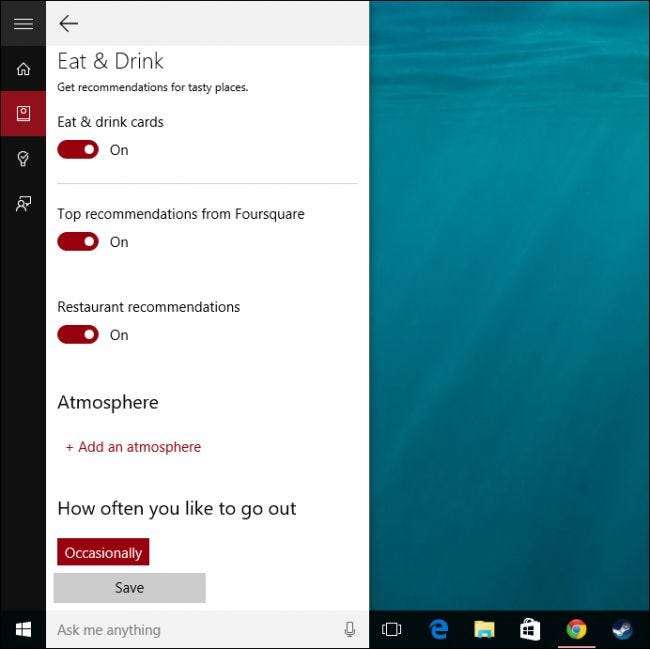
Cortana cũng sẽ cho phép bạn thêm lời nhắc, có thể được quản lý và sắp xếp theo thời gian, địa điểm và người.
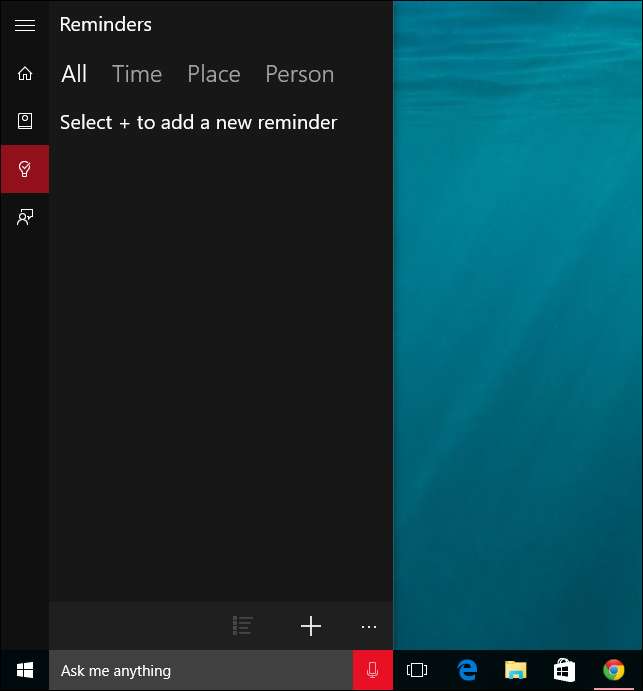
Cuối cùng, nếu bạn muốn cung cấp phản hồi, bạn có thể gửi ý tưởng, lượt thích hoặc không thích của mình cho Microsoft cũng như bao gồm ảnh chụp màn hình nếu bạn muốn.
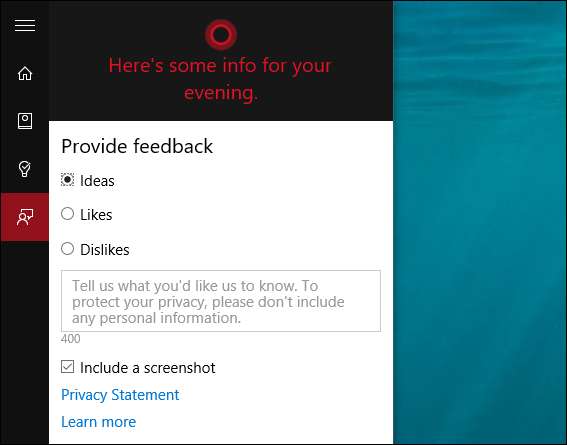
Hãy dành chút thời gian, xem qua tất cả các mục này, đặc biệt là các thẻ Notebook. Như bạn có thể thấy, Cortana có thể định cấu hình cao, nhưng rõ ràng là có một số thứ bạn có thể không sử dụng hoặc cần xem. Ví dụ: bạn có thể không sử dụng bất kỳ thông tin tài chính nào hoặc có thể bạn không đi du lịch nhiều.
Tuy nhiên, ngoài điều đó ra, bạn có thể định cấu hình các cài đặt quan trọng khác mà chúng ta sẽ nói đến trong phần tiếp theo.
Cài đặt của Cortana
Có thể định cấu hình cài đặt chung của Cortana từ tab Notebook. Mục đầu tiên bạn có thể tham gia chỉ là bật hoặc tắt nó. Điều này sẽ không ảnh hưởng đến cài đặt bảo mật mà bạn đã bật, vì vậy, nếu bạn không muốn sử dụng Cortana nữa, bạn cũng có thể tắt Nói, Viết và Nhập cũng như Vị trí, nếu muốn.
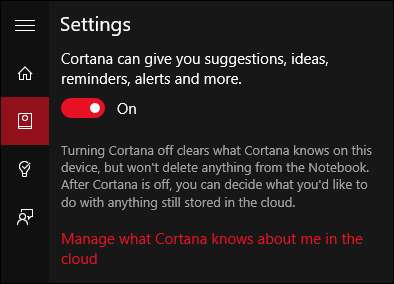
Cortana cũng có thể được kích hoạt bằng giọng nói của bạn. Khi bạn nói “Hey Cortana”, nó sẽ phản ứng trong khi chờ lệnh tiếp theo của bạn. Bạn có thể định cấu hình thêm điều này để phản hồi tốt nhất cho bất kỳ ai hoặc chỉ bạn, nhưng để làm được điều đó, trước tiên Cortana sẽ cần học giọng nói của bạn.
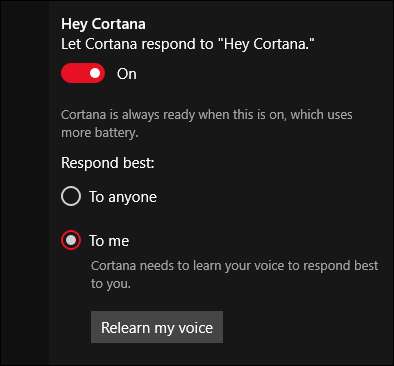
Chúng tôi đã đề cập trước đó rằng Cortana hoạt động và hoạt động rất giống Google Hiện hành. Để đạt được điều đó, nó có thể được định cấu hình để phát hiện thông tin theo dõi, chẳng hạn như các chuyến bay hoặc có lẽ là các gói hàng. Bạn cũng có thể thỉnh thoảng để nó “phát âm” để đưa ra những suy nghĩ và lời chào trong hộp tìm kiếm. Những thứ này sẽ không gây khó chịu nhưng bạn có thể chỉ muốn nó để bạn yên.
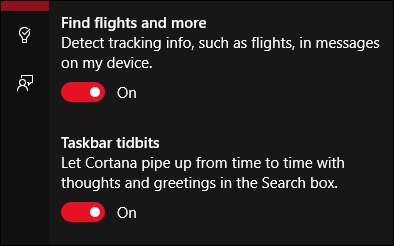
Cuối cùng, ở cuối cài đặt là các tùy chọn khác để quản lý cài đặt Tìm kiếm an toàn trên Bing và các cài đặt bảo mật khác.
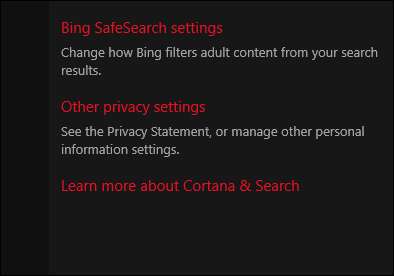
Hãy coi trọng quyền riêng tư của bạn vì Microsoft đang yêu cầu bạn cung cấp rất nhiều thông tin cá nhân để Cortana có thể hoạt động như dự kiến. Nếu bạn không có kế hoạch sử dụng Cortana thì chúng tôi thực lòng tin rằng bạn không chỉ nên tắt nó mà còn tắt các cài đặt quyền riêng tư nói trên.
Cortana có thể là một thứ gì đó thay đổi mô hình cho hệ điều hành Windows. Nó mang lại cho Microsoft một cách để cạnh tranh với Siri và Ok Google, và có khả năng thay đổi cách nhiều người dùng tương tác với máy tính của họ.
Tuy nhiên, sẽ mất một thời gian để người dùng Windows thích nghi và Cortana không có khả năng trở thành cách giao tiếp phù hợp với máy tính của họ, ít nhất là không phải ngay lập tức. Thời gian sẽ chỉ cho biết liệu Cortana có thực sự lấp đầy khoảng cách về khả năng sử dụng giữa cảm ứng và chuột hay không, nhưng từ những gì chúng ta đang thấy, nó đang hoạt động tốt.
Nếu bạn có bất kỳ câu hỏi hoặc nhận xét nào bạn muốn thêm, vui lòng để lại phản hồi của bạn trong diễn đàn thảo luận của chúng tôi.







